Hoe apps en functies in Android te vergrendelen met App Lock
Delen is een goede zaak - maar dat is niet helemaalgeldt voor smartphones. De inhoud van uw apparaat is misschien niet altijd iets dat u wilt dat iemand te zien krijgt, of het nu uw kind is of een goede vriend. App Lock voor Android beperkt de toegang tot specifieke apps op uw telefoon door ze te vergrendelen met een pincode of patroon. Deze toegevoegde beveiliging is geweldig voor ouders met kleine kinderen, of gewoon iedereen die de toegang tot hun apparaat wil beperken. Hier ziet u hoe u uw apps en andere telefoonfuncties kunt vergrendelen.
U moet App Lock installeren vanuit de Play Store. Het is gratis.
Wanneer u de app voor het eerst opent, wordt u meteen om een pincode gevraagd. Voer ten minste vier cijfers in en tik op OK.

Op het volgende scherm wordt u om een beveiligingsvraag, antwoord en hint gevraagd. Voer een vraag in waarvan u zeker weet dat u het antwoord zult onthouden. Dit wordt gevraagd als u uw code vergeet.
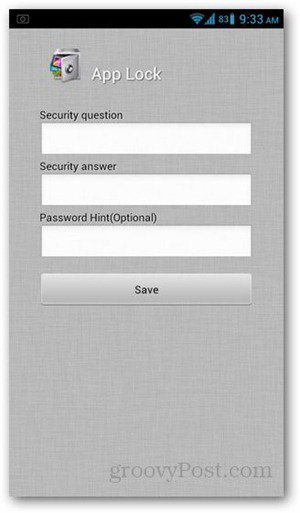
U ziet nu een lijst met alle geïnstalleerde apps op uw apparaat. Tik op de schakelknoppen aan de rechterkant van de app die u wilt vergrendelen.
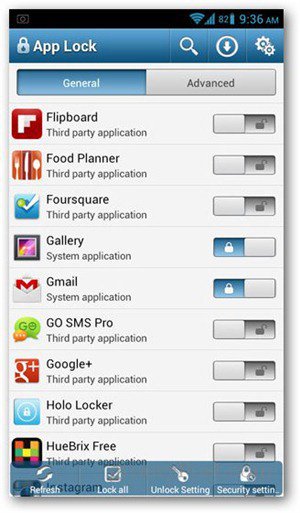
Als u meer functies wilt vergrendelen, tikt u bovenaan het scherm op Geavanceerd. Dit toont u algemene telefoonfuncties zoals het installeren en verwijderen van apps in Google Play en het beantwoorden van telefoontjes.
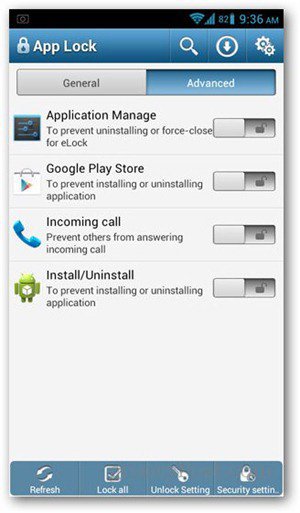
Als u het type vergrendeling wilt wijzigen, tikt u op de instelling Ontgrendelen in de menubalk onderaan. Tik op het volgende scherm op Patroonvergrendeling.
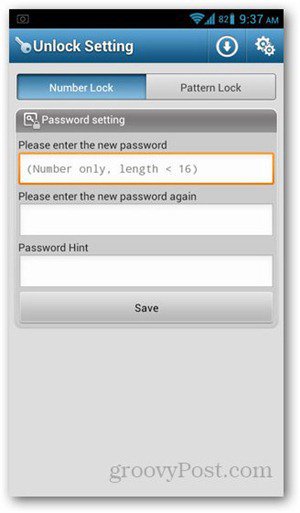
Voer het patroon in dat u op de volgende twee schermen wilt instellen.
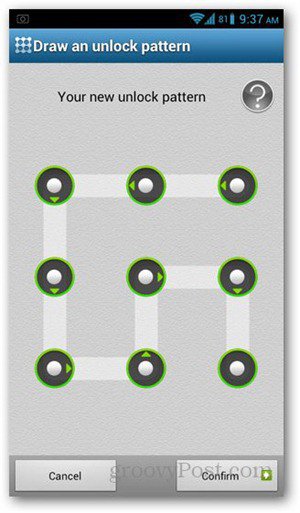
Als u klaar bent, kunt u meer opties voor het slot toevoegeninstellingen. Als u een patroon zichtbaar maakt, blijven er sporen achter terwijl u uw vinger beweegt om het patroon te vormen, dus u kunt deze optie uitschakelen als u niet wilt dat dit gebeurt.
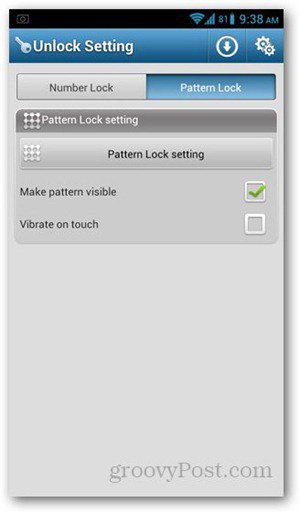
Druk op de Terug-toets om af te sluiten en open een vergrendelde app. U krijgt een soortgelijke prompt als hieronder. Voer uw pincode of patroon in om de app te gebruiken.
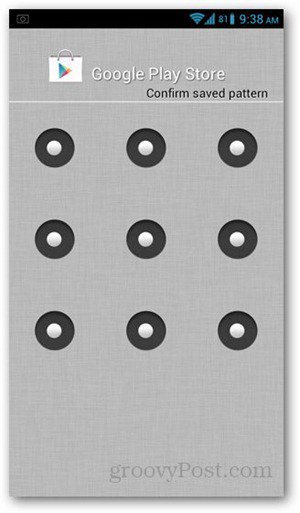
Gefeliciteerd! Nu kunt u meer privacy krijgen en toch uw Android-apparaat laten zien. Vergeet niet dat deze app de hele app vergrendelt en niet kan worden ingesteld voor specifieke bestanden of mappen.










laat een reactie achter